ตั้งค่าระบบภาษีมูลค่าเพิ่ม
ระบบภาษีมูลค่าเพิ่ม สำหรับผู้ประกอบการที่จดทะเบียนภาษีมูลค่าเพิ่ม (Vat) แล้วเท่านั่น หากยังไม่ได้ทำการจดทะเบียน (Vat) แล้วออกใบกำกับภาษีจะถือว่ามีความผิดทางกฎหมาย
1.ไปที่เมนู “อี-คอมเมิร์ช” (E-Commerce)
2. ไปที่ “ภาษีมูลค่าเพิ่ม” (Value Added Tax (VAT)
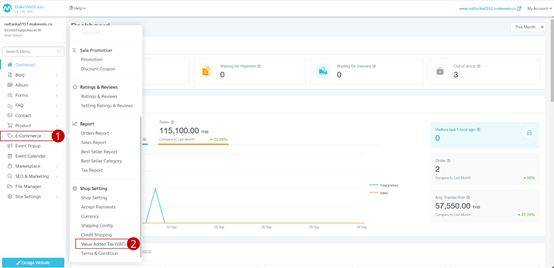
3. คลิกเปิดการใช้งานระบบภาษีมูลค่าเพิ่ม
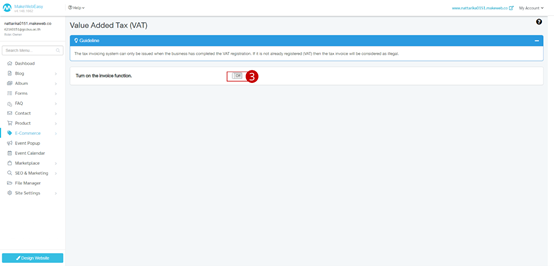
4,ระบบจะแสดงหน้าจอแจ้งเตือนเพื่อให้เจ้าของร้านตั้งค่าข้อมูลธุรกิจ คลิกปุ่มตั้งค่าข้อมูลธุรกิจ
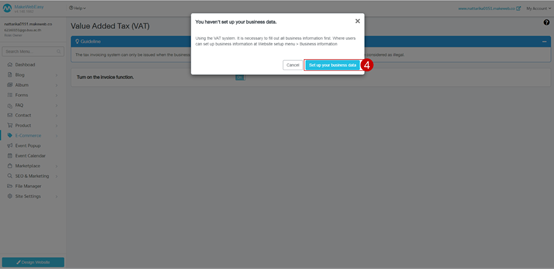
5.เพิ่มข้อมูลธุรกิจให้ครบถ้วน ข้อมูลทั่วไป Logo&Favicon และ ข้อมูลติดต่อ
6. คลิกที่ “เพิ่มที่อยู่ใหม่” (New address) เพื่อกรอกข้อมูลที่อยู่ร้านค้า และเลขผู้เสียภาษี
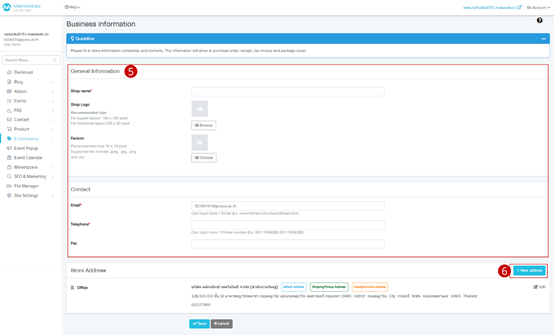
7. ระบบแสดง Modal ให้กรอกที่อยู่ร้านค้า โดยประกอบไปด้วย ชื่อ-นามสกุล เลขผู้เสียภาษี ประเภทผู้เสียภาษี ที่อยู่ ประเทศ รหัสไปรษณีย์ และหมายเลขโทรศัพท์
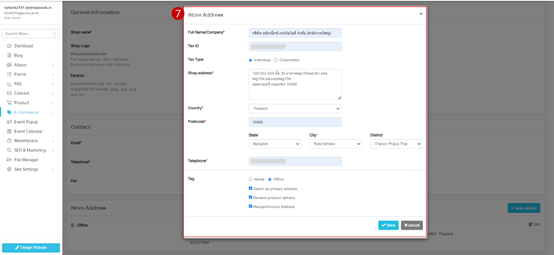
8. คลิกที่ปุ่ม “บันทึก” (Save)
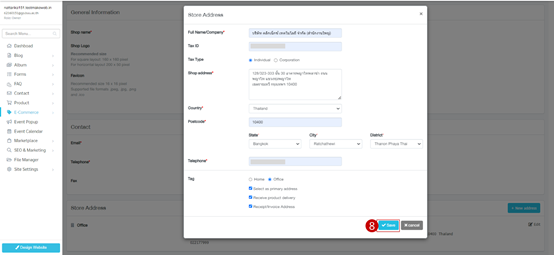
9.ระบบกลับมาที่เมนู อีคอมเมิร์ธ > ระบบภาษีมูลค่าเพิ่ม โดยการตั้งค่ารูปแบบการคิดภาษีมีทั้งหมด 2 รูปแบบให้เลือก คือ
- ราคาสินค้ายังไม่รวมภาษี (Excluded Vat) = สินค้า 100 บาท + Vat 7% = 107 บาท
- ราคาสินค้ารวมภาษีแล้ว (Included Vat) = สินค้าตอนยังไม่รวม Vat 93.46 รวม Vat 7% = 100 บาท
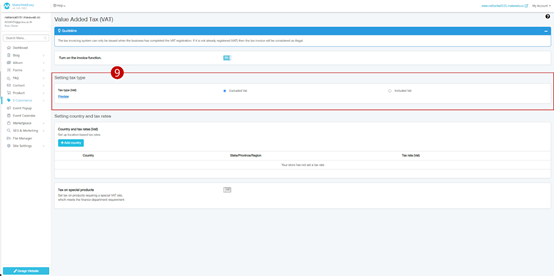
10.ตั้งค่าประเทศและอัตราภาษี คลิกที่ปุ่ม “เพิ่มประเทศ” (Add country)
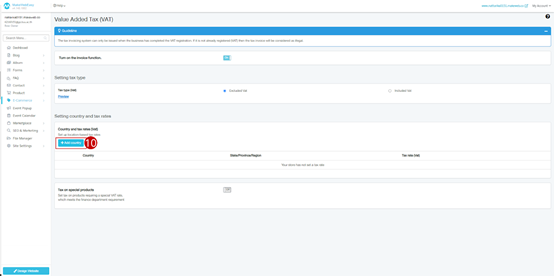
11.เลือกประเทศที่ต้องการเก็บภาษี จากตัวอย่าง คือ เลือกประเทศไทย
12. คลิกที่ปุ่ม “บันทึก” (Save)
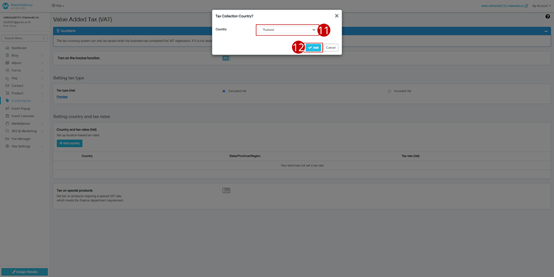
13.กำหนดอัตราภาษีให้กับประเทศที่เลือก จากตัวอย่างจะกำหนดเป็น 7%
14.คลิกที่ปุ่ม “บันทึก” (Save)
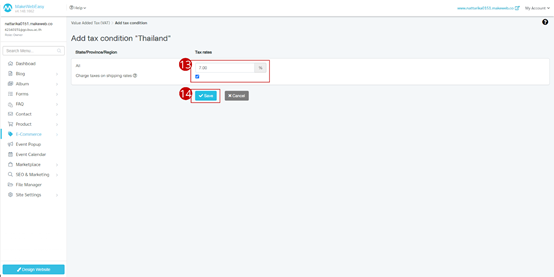
15.ระบบแสดงหน้าจอสำหรับการตั้งค่าภาษีเสร็จสิ้น คือ ประเทศ, รัฐ/จังหวัด/ภูมิภาค, อัตราภาษี
จากขั้นตอนข้อ 1-15 เป็นการตั้งค่าภาษีมูลค่าเพิ่มสำหรับร้านค้าออนไลน์ที่ขายสินค้าทั่วไป โดยไม่มีสินค้ากลุ่มพิเศษ
คำแนะนำเพิ่มเติม
สำหรับประเทศไทยจะมีการเรียกเก็บภาษีอัตราเดียว คือ 7% และสำหรับประเทศอื่นที่มีการเรียกเก็บภาษีแต่ละรัฐไม่เท่ากัน เช่น สหรัฐอเมริกา ระบบของ MakeWebEasy ก็รองรับการตั้งค่าส่วนนี้นะคะ
สำหรับกลุ่มสินค้าที่มีการยกเว้นภาษีมูลค่าเพิ่ม
สำหรับร้านค้าออนไลน์ที่มีการขายสินค้าทั่วไป พร้อมกับขายสินค้าที่มีการยกเว้นภาษีในเว็บไซต์เดียวกัน เช่น เว็บไซต์ที่ขายสินค้าเกี่ยวกับการเกษตร โดยมีการขายเครื่องตัดหญ้า และปุ๋ยเคมี ก็จะสามารถใช้งานฟังชัน “ภาษีสำหรับกลุ่มสินค้าพิเศษ” ได้ ซึ่งวิธีการยกเว้นภาษีมูลค่าเพิ่มมีขั้นตอนดังนี้
1.เมื่อต้องการใช้งานภาษีสำหรับกลุ่มสินค้าพิเศษ คลิกที่ปุ่ม “เปิดใช้งาน”
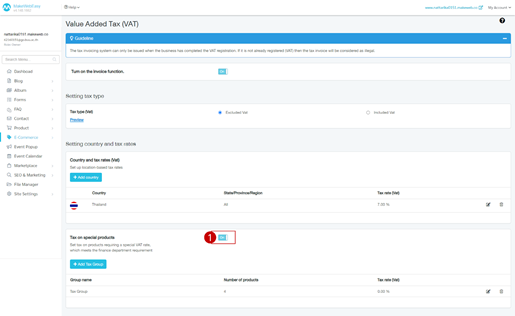
2.ตั้งชื่อกลุ่มภาษี
3.กำหนดอัตราภาษีสำหรับกลุ่มสินค้าพิเศษ
4.คลิกที่ปุ่ม “เพิ่ม” (Add)
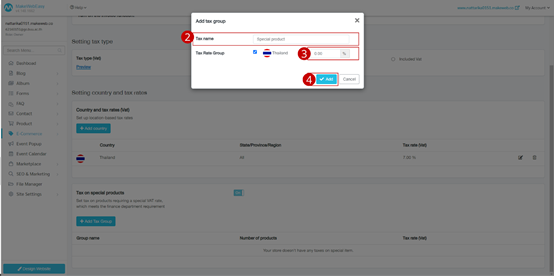
5.ระบบแสดงหน้าจอสำหรับเพิ่มสินค้าลงกลุ่มภาษี คลิกที่ปุ่ม “เพิ่มสินค้า” (Add product)
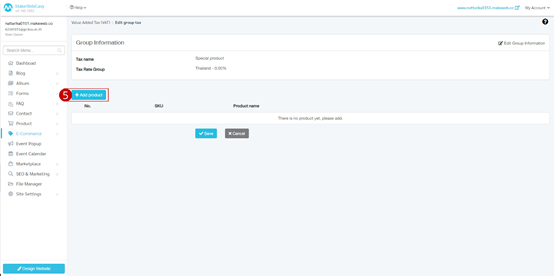
6.ระบบแสดงหน้าจอสำหรับเลือกสินค้า ผู้ใช้งานสามารถเลือกสินค้าได้ตามความต้องการ
7.คลิกที่ปุ่ม “เลือกสินค้า” (Choose Product)
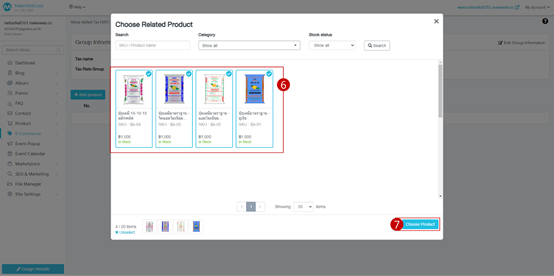
8.ระบบแสดงรายการสินค้าที่เลือกลงกลุ่มภาษีพิเศษ
9.คลิกที่ปุ่ม “บันทึก” (Save)

10.ระบบแสดงหน้าจอสำหรับการตั้งค่าภาษีกลุ่มพิเศษ โดยจะแสดงข้อมูล ชื่อกลุ่มภาษี, จำนวนสินค้า, อัตราภาษี
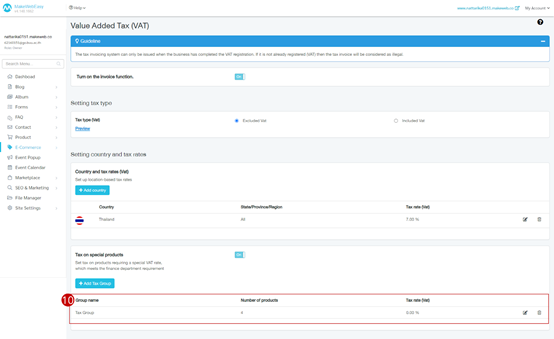
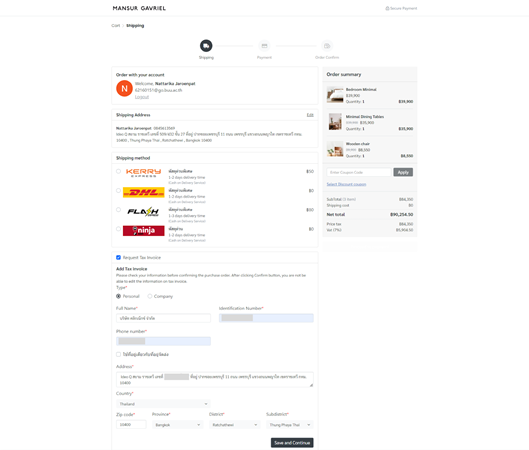
ตัวอย่างกรณีที่ร้านค้าเปิดระบบภาษีมูลค่าเพิ่ม
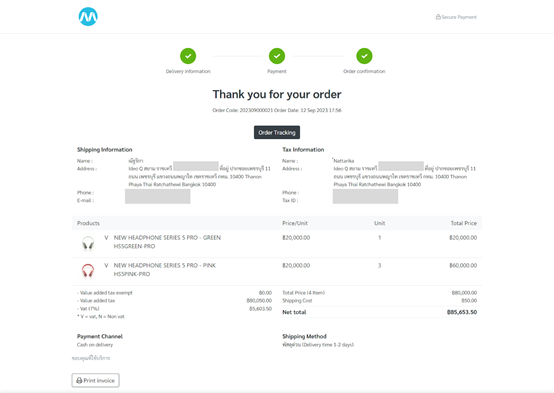
ตัวอย่างกรณีขอใบกำกับภาษี (Request Tax Invoice)
